文档怎么删除空白页
删除文档中的空白页可以尝试以下几种方法:
删除多余的分页符 - 将光标定位在空白页的开头 - 按下Backspace键或Delete键删除分页符 - 在Word中可打开"显示/隐藏编辑标记"功能(Ctrl+Shift+8)查看隐藏的分页符
调整段落设置 - 选中空白页前一页的最后段落 - 右键选择"段落" - 在"换行和分页"选项卡中取消勾选"段前分页"选项
修改页边距 - 进入"页面布局"选项卡 - 适当减小上下页边距 - 检查是否因边距设置导致最后一页出现空白
删除表格后的空行 - 如果文档末尾有表格,表格后可能会强制产生空白页 - 将光标放在表格后的段落标记上 - 右键选择"段落",将行距设为固定值1磅
使用查找替换功能 - 按Ctrl+H打开替换对话框 - 在"查找内容"输入^m(分页符代码) - "替换为"留空,点击全部替换
调整分节符设置 - 显示所有编辑标记(Ctrl+Shift+8) - 查找文档中的分节符 - 删除不必要的分节符或修改分节符类型
对于PDF文档: - 使用PDF编辑工具选择空白页直接删除 - 在打印设置中选择"排除空白页"选项 - 使用在线PDF工具删除指定页面
Word文档怎么删除空白页?
删除Word文档空白页的7种方法
删除段落标记 - 将光标定位到空白页 - 按
Ctrl+Shift+8显示所有格式标记 - 删除空白页上所有段落标记(¶符号)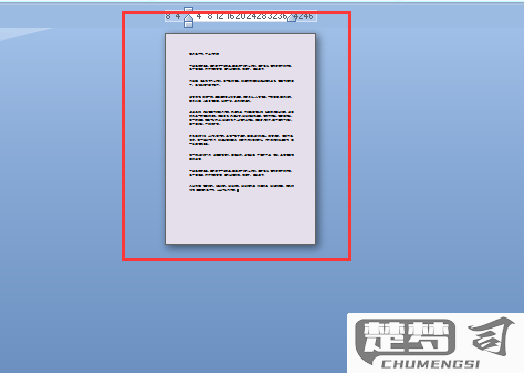
调整分页符 - 查找手动分页符(显示为"分页符"虚线) - 将光标放在分页符前按
Delete修改表格导致的空白页 - 若空白页前有表格 - 右键表格→表格属性→行→取消勾选"允许跨页断行"
调整段落设置 - 选中空白页前一页的最后段落 - 右键→段落→换行和分页 - 取消勾选"段前分页"和"与下段同页"
修改页边距 - 布局→页边距→自定义边距 - 适当减小上下页边距(特别是底部边距)
删除分节符 - 显示编辑标记后 - 查找"分节符"标记并删除
调整行距 - 选中空白页内容 - 右键→段落→行距设为"固定值"1磅
排查技巧:
- 按Ctrl+End快速定位文档末尾
- 空白页有内容时,尝试全选后调整字体大小为1pt
- 文档最后有隐藏对象时,进入"选择窗格"(布局→选择窗格)删除
注意事项: - 删除分节符会同时删除该节的格式设置 - 表格导致的空白页可能需要调整表格行高 - 文档包含奇数页时会自动补空白页(需在页面设置取消"奇数页"选项)
PDF文档如何删除空白页?
删除PDF文档中的空白页可以通过以下几种方法实现:
方法1:使用Adobe Acrobat 1. 用Adobe Acrobat打开PDF文件 2. 点击左侧"页面缩略图"面板 3. 找到空白页的缩略图 4. 右键点击空白页缩略图 5. 选择"删除页面"选项 6. 保存修改后的文件
方法2:使用在线工具 1. 访问Smallpdf或iLovePDF等在线PDF工具 2. 上传需要编辑的PDF文件 3. 选择"删除页面"功能 4. 指定要删除的空白页页码 5. 下载处理后的文件
方法3:使用PDFelement等专业软件 1. 安装并打开PDFelement 2. 导入目标PDF文档 3. 点击"页面"选项卡 4. 选择"删除"功能 5. 勾选空白页 6. 确认删除并保存
方法4:使用预览程序(Mac系统) 1. 用预览打开PDF文件 2. 点击"显示缩略图" 3. 选中空白页缩略图 4. 按Delete键删除 5. 保存文件
注意事项: - 删除前建议先备份原文件 - 某些PDF可能有隐藏的空白页,需仔细检查 - 专业软件通常提供批量删除功能 - 在线工具适合处理不敏感文件
删除文档空白页的快捷键是什么?
删除文档空白页的常用方法及快捷键组合:
Windows系统快捷键 - 将光标定位在空白页首行 - 按
Ctrl+Shift+8显示段落标记 - 选中所有段落标记后按Delete键 - 最后按Ctrl+Shift+8隐藏标记通用方法 - 定位到空白页前一页的最后 - 按住
Shift键并用鼠标选中整个空白页 - 按Delete或Backspace键分页符处理 - 若空白页由分页符导致 - 按
Ctrl+Shift+8显示隐藏符号 - 找到分页符后按Delete表格导致的空白页 - 表格后的段落标记可能产生空白页 - 调整表格大小或段落间距
注意:不同文档编辑器(Word/WPS等)可能有细微差异,建议先显示隐藏符号(Ctrl+Shift+8)确认空白页成因再操作。
